WhatsApp es la aplicación de mensajería favorita por millones de personas, sin embargo, eso no relaja a los desarrolladores. Ellos siguen creando herramientas para darle una mejor experiencia a los usuarios, es por eso que ahora puedes disfrutar de los famosos canales. ¿Ya sabes cómo buscar estos chats colectivos? Te decimos cómo encontrarlos y si necesitas una actualización.
Los canales eran uno de los principales fuertes de la competencia de WhatsApp, Telegram. Ahora, con la reciente actualización, la app propiedad de Meta ha dado un golpe sobre la mesa: quieren ser líderes en todo y no tienen miedo en probar con cosas nuevas.
A continuación te diremos qué son los canales de WhatsApp, cómo buscar aquellos que son públicos y cómo quitarlos en caso de que te hayas unido a uno por accidente. Algo que podemos adelantarte es que con esta herramienta podrás estar enterado de noticias exlcusivas de un determinado grupo, empresa o personaje.
¿Qué son los canales de WhatsApp?
Básicamente, los canales son grupos de conversación en los que la comunicación es unidireccional, uno manda mensajes y el resto solo puede visualizarlos. Es decir, en estos chats solo los administradores podrán enviar mensajes; los usuarios que pertenezcan a dicho canal solo podrán leer o disfrutar del contenido que los administradores compartan.
Los usuarios, además de leer, podrán reaccionar y compartir, pero no tienen el poder de enviar mensajes de vuelta. Los canales de WhatsApp funcionan como una línea de difusión de anuncios o contenidos “privados” por parte de grandes empresas, marcas o personajes. Es como estar conectado de una forma “más íntima” con las personalidades que tanto amas.
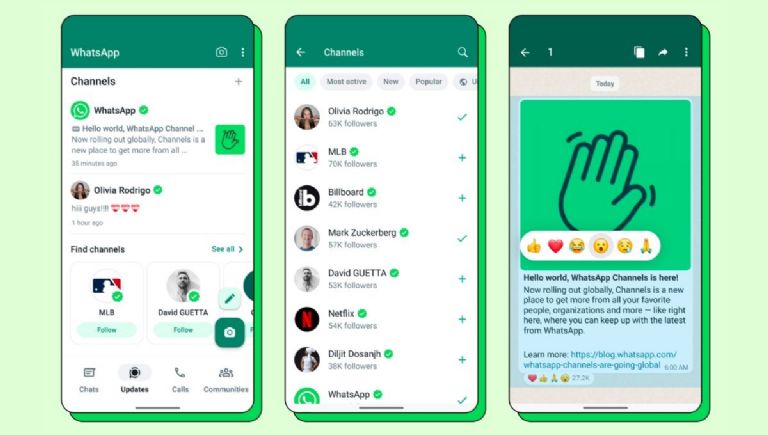
¿Cómo buscar canales públicos en WhatsApp?
¿Quieres saber si tu cantante o quipo favorito tienen un canal de WhatsApp?, ¿deseas una conexión más cercana con una marca o personaje?, así es como puedes buscar estos grupos. Solo realiza la última actualización de tu app y sigue estos sencillos pasos.
- Abre WhatsApp
- Dirígete a la pestaña “Novedades” (se encontrará junto a la que dice “Llamadas”).
- Desplázate hacia abajo.
- Pulsa el símbolo “+” para agregar canales.
- Pulsa sobre “Buscar canales”.
- Teclea el nombre de alguna celebridad, equipo, marca o medio del cual te interese su información.
- Entra al que más te interese y da click en el símbolo de “+” para unirte oficialmente a él.
- Listo, ya estás en el grupo de información que elegiste. Recuerda que puedes hacerlo cuantas veces quieras.
Cuando busques canales podrás ver cuántos seguidores o usuarios se han unido a este, además de que también podrás filtrarlos por su fecha de creación, por su región o por popularidad. Algo que tienes que considerar es que formar parte de un canal es como un chat, si te unes a muchos tendrás el celular lleno de notificaciones (a menos que silencies los grupos de los cuales te hablamos).
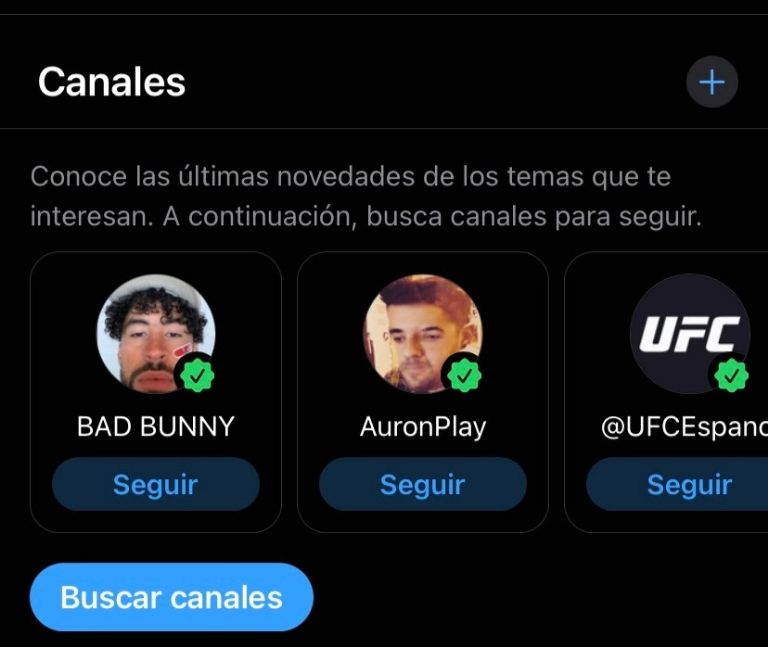
¿Cómo quitar los canales de WhatsApp?
¿Qué pasa si te uniste a un canal de WhatsApp por accidente?, ¿qué se hace si el contenido que comparten te dejó de interesar?, no te preocupes, te contamos cómo quitarlos de tu app, y no no necesitas descargar Whats en otra dispositivo.
- Primero deberás entrar a la pantalla de “Novedades”, allí tienes los canales a los cuales te has unido.
- Escoge el que quieras abandonar.
- Deja pulsado ese canal durante unos segundos.
- Se abrirá una pestaña que dice “Eliminar el canal”.
- WhatsApp te mandará una advertencia en la cual dice que no podrás acceder a la información una vez que hayas salido del canal.
- Si la yo decidiste solo necesitarás confirmar tu decisión en la app y llenar algunos campos que se requieren para finalmente dar click en “Eliminar”.
- Listo, abandonaste ese canal que ya no te interesaba.
Esperamos que esta información te haya gustado, ya sabes que para disfrutar de los canales de WhatsApp deberás hacer la actualización más reciente. Y si quieres más trucos para sacarle todo el jugo a esta app, no dejes de seguirnos en Twitter.

